Как избавиться от вируса Tumgir на Mac: полное руководство
Прежде чем попробовать другие решения
Вирусы на Mac эволюционировали достаточно умно, чтобы уклоняться от стандартных методов обнаружения. Но здесь, в MacPaw, мы создали приложение, специально предназначенное для борьбы с вирусами macOS.
Итак, вот вам совет: скачайте CleanMyMac, прежде чем выполнять другие шаги из этой статьи. Это приложение нотариально заверено Apple. Попробуйте удалить заражение Mac с его помощью и посмотрите больше идей ниже.
Есть несколько вещей хуже, чем пытаться просматривать Интернет, а затем быть заваленным всплывающей рекламой. Мы все были там, и вы знаете, что это делает опыт почти невыносимым.
Что ж, если вы каким-то образом случайно оказались на сайте или в объявлении, управляемом Tumgir, то вы попали по адресу. В этой статье объясняется, что такое вредоносное ПО Tumgir и что вы можете сделать, чтобы навсегда избавиться от него на своем Mac.
Имя
Тумгир
КатегорияРекламное ПОСимптомы
Навязчивые всплывающие окна и изменения в браузере
Способ зараженияПакетирование программного обеспечения, зараженные вложения электронной почты и вредоносные веб-сайтыПовреждение системы
Изменяет настройки браузера, снижает производительность компьютера и ставит под угрозу ваши данные
Удаление
Ручное удаление
Что такое вредоносное ПО Tumgir?
Рекламное ПО Tumgir — это тип вредоносного программного обеспечения, которое отображает нежелательную рекламу, всплывающие окна и баннеры на компьютере или мобильном устройстве. Обычно он устанавливается без ведома пользователя, и его удаление может потребовать значительных усилий. Рекламное ПО, такое как Tumgir, может замедлять работу устройства, собирать личную информацию и отслеживать активность в Интернете.
Как Mac может заразиться рекламным ПО Tumgir?
Несмотря на то, что ни одна операционная система не идеальна, macOS неплохо справляется с обеспечением безопасности и исправлений. Итак, вам может быть интересно, как ваш Mac может быть заражен рекламным ПО любого типа. Что ж, наиболее распространенные тактики, которые будут использовать мошенники, включают вводящую в заблуждение рекламу, комплектацию программного обеспечения и использование средств безопасности.
Вводящие в заблуждение всплывающие окна выглядят как сообщения и предупреждения операционной системы. Их цель — напугать пользователя — вас — и заставить вас думать, что с вашим Mac что-то не так. Таким образом, вас могут обмануть, заставив загрузить их «продукт», который предположительно решит надуманную проблему.
Пакетирование программного обеспечения — это когда вы думаете, что устанавливаете одну часть программного обеспечения, но на самом деле это также установка чего-то совершенно не связанного. Лучший способ предотвратить пакетирование программного обеспечения — всегда настраивать установки приложений и следить за тем, чтобы в разделе надстроек не было ничего лишнего. К сожалению, это чаще встречается в бесплатных приложениях и условно-бесплатных программах.
Наконец, мошенники также будут использовать эксплойты безопасности в различных приложениях и вашей операционной системе. Они распространяются через автоматические загрузки на вредоносных веб-сайтах, а также через зараженные вложения электронной почты.
Вот почему вы должны быть осторожны при загрузке файлов и программ или посещении веб-сайтов. Также рекомендуется постоянно обновлять программное обеспечение вашего Mac и запускать антивирусную программу для обнаружения и удаления рекламного ПО Tumgir или любого другого вредоносного программного обеспечения.
Тумгир в безопасности? Как это может повредить мой Mac?
Крайне важно удалить рекламное ПО Tumgir как можно скорее, чтобы избежать этих вредных последствий и обеспечить безопасность вашего Mac. Существует множество способов, которыми он может нанести ущерб вашему компьютеру и вашей личной информации. Вот лишь несколько примеров того, что вы можете испытать, если Tumgir останется на вашем Mac:
- Замедление работы вашего Mac из-за того, что вредоносные программы потребляют системные ресурсы и память.
- Отображение нежелательной рекламы, всплывающих окон и баннеров, которые могут раздражать.
- Перенаправление вашего веб-браузера на вредоносные или фишинговые веб-сайты.
- Сбор личной информации и отслеживание активности в Интернете.
- Отключение или изменение настроек вашего веб-браузера и программного обеспечения безопасности.
- Установка нежелательного программного обеспечения или панелей инструментов на ваш Mac.
Как удалить рекламное ПО Tumgir с Mac вручную
Избавиться от Тумгира несложно. Вам нужно выполнить всего несколько шагов, чтобы убедиться, что он полностью удален с вашего жесткого диска.
Удалите Tumgir из папки «Программы».
Иногда Tumgir устанавливается как реальное приложение. Это лучший сценарий для вас, потому что удаление очень просто. Вот что вам нужно сделать:
- Откройте новое окно Finder.
- На панели инструментов вверху выберите Перейти > Приложения.
- Выберите все, что похоже на Тумгир.
- Затем перетащите его на значок корзины в доке.
Удалите Tumgir из вашего браузера
В других случаях Tumgir заражает ваш Mac как расширение или надстройка браузера. Эта часть может быть немного утомительной, но это не так уж плохо. Я обещаю, что любой может удалить расширение браузера. Но самое главное то, что вы удаляете его из всех своих браузеров, а не только из браузера по умолчанию. Очень легко забыть о других браузерах, установленных на вашем Mac, но они также могут быть заражены Tumgir. Просто выполните следующие действия для каждого браузера, чтобы удалить его:
Сафари
- Откройте Safari и выберите Safari > Настройки > Расширения.
- Выберите расширение Tumgir > Удалить.
- Чтобы установить Сафари.
Хром
- В открытом Google Chrome нажмите Chrome > Настройки > Расширения.
- Нажмите Удалить рядом с расширением Tumgir.
- Перезапустите Хром.
Fire Fox
- В правом верхнем углу нажмите три строки > Дополнения и темы > Расширения.
- Спуститесь к расширению Тумгир.
- Щелкните … > Удалить.
- Перезапустите Firefox.
После того, как вы выполните все эти шаги, рекомендуется перезагрузить Mac. Это позволяет всему программному обеспечению закрыться и начать новую работу, только теперь без рекламного ПО Tumgir, пытающегося запуститься и мешающего.
Как предотвратить заражение Mac рекламным ПО и угонщиками браузера
Привычка регулярно сканировать Mac на наличие рекламного ПО, угонщиков браузера и другого вредоносного ПО — отличный способ содержать систему в чистоте. Независимо от того, решите ли вы делать это еженедельно или ежедневно, соблюдение этого типа расписания означает, что даже если что-то подозрительное будет установлено, вы обнаружите это при следующем сканировании.
Хорошая новость заключается в том, что вы можете скачать CleanMyMac X, чтобы помочь вам со всем этим. CleanMyMac X — это мощный инструмент, который может помочь предотвратить и удалить рекламное ПО и программы-угонщики браузера с вашего Mac. Вот как просто использовать CleanMyMac X для защиты вашего Mac от рекламного ПО и угонщиков браузера:
- Откройте CleanMyMac X.
- С левой стороны нажмите Удаление вредоносных программ.
- Щелкните Сканировать.
- После завершения сканирования нажмите Удалить.
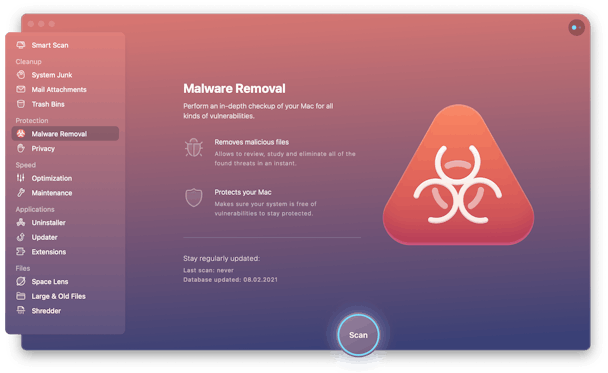
Больше ничего нет. CleanMyMac X использует обновленные базы данных и машинное обучение, чтобы сканировать ваши файлы и отсеивать любые вредоносные материалы, которые он находит.
К этому моменту статьи все ваши всплывающие окна и проблемы с Tumgir должны быть давно устранены. Надеемся, что шаги, упомянутые выше, помогли вам избавиться от Tumgir и ускорить резервное копирование вашего Mac.


